3 способа создать потрясающие рамки в Google Документах

Узнайте, как добавить границы в Документы Google, включая создание рамок с помощью таблиц или изображений. Эффективные решения внутри!
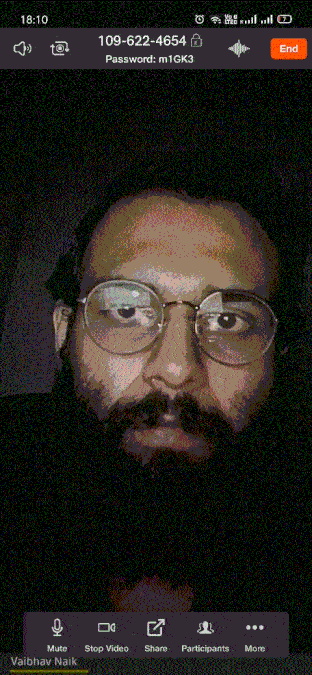
JioMeet — новичок в мире видеоконференций. Хотя оно все еще находится в стадии бета-тестирования, оно очень похоже на приложение Zoom и может похвастаться такими функциями, как 24-часовая продолжительность собрания, ограничение в 100 участников и многое другое. Еще одна функция, которую он разделяет с приложением Zoom, — это безопасный режим вождения.
Безопасный режим вождения, как следует из названия, удобен, когда ваш телефон закреплен на приборной панели автомобиля. При активации он приглушает ваш голос и отключает видео, поэтому вы можете легко слышать, что происходит на собрании, не мешая встрече шумом вокруг вас.
Поскольку многие из вас используют приложение JioMeet впервые или не знакомы с этой настройкой в приложении Zoom . Вот как включить безопасный режим вождения на Jio Meet.
Прочитайте JioMeet, Zoom Meetings, Google Meet — лучшее приложение для совещаний?
Как включить безопасный режим вождения на JioMeet
Чтобы включить этот параметр, откройте приложение JioMeet на iOS или Android и нажмите «Настройки» внизу. Теперь выберите Встреча и прокрутите вниз до безопасного режима вождения и включите его. Теперь, когда у вас включен режим безопасного вождения, каждый раз, когда вы находитесь в середине совещания и оказываетесь на месте водителя, просто проведите пальцем вправо и включите этот режим. Вы также можете вернуться в обычный режим в любое время, снова проведя пальцем влево.
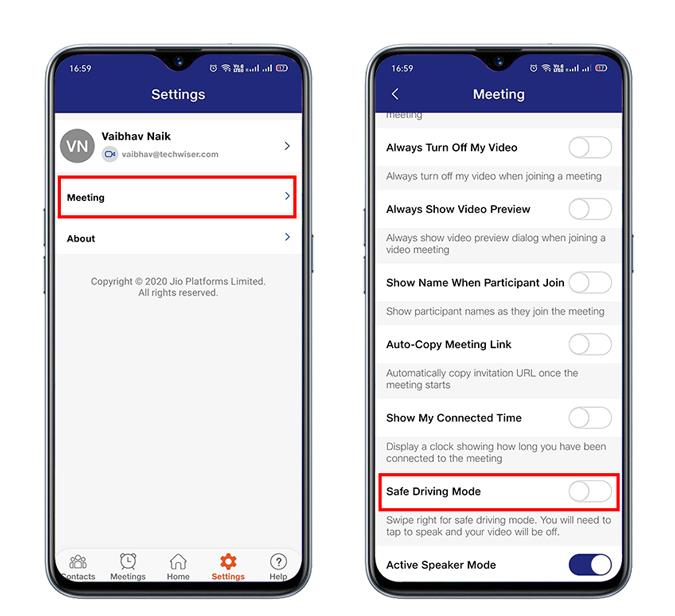
Как я уже сказал, приложение Zoom и JioMeet являются почти точными копиями, поэтому вы можете выполнить те же действия, чтобы включить этот режим и в приложении Zoom. Режим безопасного вождения работает аналогично рации, так как вам нужно нажать на кружок в центре экрана, чтобы говорить, и снова нажать, чтобы снова отключить микрофон.
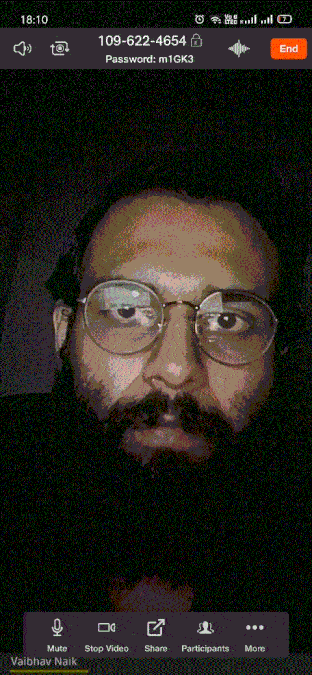
Заключительные замечания
Мы видим, что время от времени появляются новые приложения для видеоконференций, но даже после этого приложения Google Meet и Zoom остаются первым выбором для большинства пользователей. Чтобы добавить личное примечание, я перенес большинство встреч на JioMeet, и хотя он все еще находится в бета-версии, он ни разу не вылетал. Если у вас есть JioMeet, доступный в вашей стране, и вы не знаете, какую из них выбрать, мы уже сравнили все эти платформы, чтобы вы не тратили время на сопоставление. Проверьте, JioMeet против Zoom Meetings против Google Meet — лучшее приложение для встреч?
Читайте также: Лучшие альтернативы Zoom для видеоконференций
Узнайте, как добавить границы в Документы Google, включая создание рамок с помощью таблиц или изображений. Эффективные решения внутри!
Это полное руководство о том, как изменить тему, цвета и многое другое в Windows 11 для создания потрясающего рабочего стола.
iPhone завис на домашних критических оповещениях? В этом подробном руководстве мы перечислили различные обходные пути, которые вы можете использовать, чтобы исправить ошибку «Домой хочет отправить критические оповещения iPhone». Узнайте полезные советы и решения.
Zoom - популярная служба удаленного сотрудничества. Узнайте, как добавить изображение профиля вместо видео, чтобы улучшить свою конфиденциальность.
Откройте для себя эффективные стратегии получения баллов Microsoft Rewards. Зарабатывайте на поисках, играх и покупках!
Изучите эффективные методы решения неприятной проблемы с бесконечным экраном загрузки Skyrim, гарантируя более плавный и бесперебойный игровой процесс.
Я внезапно не могу работать со своим сенсорным экраном, на который жалуется HID. Я понятия не имею, что поразило мой компьютер. Если это вы, вот несколько исправлений.
Прочтите это полное руководство, чтобы узнать о полезных способах записи вебинаров в реальном времени на ПК. Мы поделились лучшим программным обеспечением для записи вебинаров, а также лучшими инструментами для записи экрана и видеозахвата для Windows 10, 8, 7.
Вы случайно нажали кнопку доверия во всплывающем окне, которое появляется после подключения вашего iPhone к компьютеру? Вы хотите отказаться от доверия этому компьютеру? Затем просто прочтите эту статью, чтобы узнать, как отменить доверие к компьютерам, которые вы ранее подключали к своему iPhone.
Хотите знать, как транслировать «Аквамен», даже если он недоступен для потоковой передачи в вашей стране? Читайте дальше, и к концу статьи вы сможете насладиться Акваменом.








